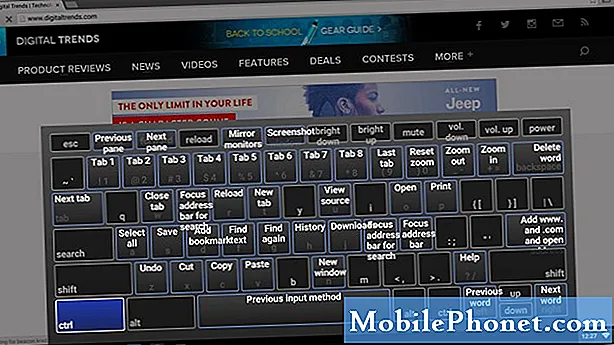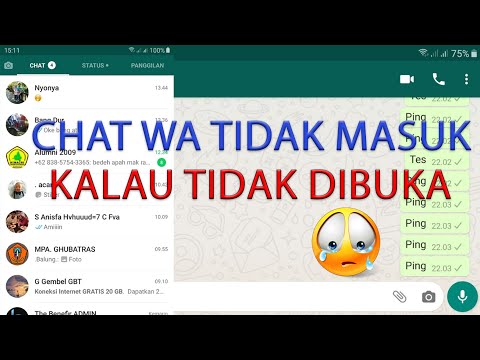
Kandungan
- Masalah # 1: Cara mengatasi Galaxy Note5 yang tidak menerima teks dari kenalan tertentu
- Masalah # 2: Apa yang harus dilakukan jika Galaxy Note5 kehilangan kuasa dengan cepat selepas kemas kini
Adakah # GalaxyNote5 anda tidak mendapat semua mesej teks masuk? Lihat panduan penyelesaian masalah ringkas ini dan lihat apakah ia membantu.
Masalah # 1: Cara mengatasi Galaxy Note5 yang tidak menerima teks dari kenalan tertentu
Saya mempunyai Samsung Galaxy Note5 yang baru-baru ini saya temui salah satu kenalan saya..yang seminggu lalu secara individu menghantar pesanan teks kepada saya dan ia berjaya. Baru semalam dia menghantar saya 2 atau 3 teks dan saya tidak menerimanya. Saya mendapat tahu ini ketika saya menerima teks kumpulan yang dimulakan oleh orang lain dan dia disertakan dan dia mengatakan bahawa saya mesti menyekatnya, tetapi saya tidak melakukannya. Oleh itu, saya menghantar teks kepadanya dan saya tidak pernah mendapat respons individu. Dia boleh menghantar teks kepada saya dalam kumpulan tetapi tidak secara individu.
Saya cuba menghapusnya sebagai kenalan dan menyelamatkannya. Saya menghidupkan semula telefon saya. Kemudian hari ini saya mematikan telefon saya selama beberapa minit dan menghidupkan semula dan masih tidak berfungsi. Saya memintanya untuk menelefon saya dan itu berfungsi ... jadi hanya SMS dan hanya ... baik saya harap ... bersamanya. Ada idea?
Saya ingin tahu jika saya melakukan pembersihan partisi cache jika itu akan membantu dan jika saya melakukannya, ia mesti membuat sandaran atau hanya untuk tetapan semula kilang. Juga ... Ketika dia memanggil saya, ia mengatakan bahawa saya berada di sebuah bandar yang sama sekali berbeza. Ada apa-apa dengan itu ?? Terima kasih.
Penyelesaian: Apabila anda menghapus partisi cache, anda hanya berurusan dengan sekumpulan fail dan folder sementara, yang bukan merupakan bahagian dari direktori sistem operasi tetap. Dengan kata lain, peranti anda dapat bertahan tanpanya. Anda boleh memadam partisi cache tanpa rasa takut kehilangan sesuatu yang penting. Dengan tetapan semula kilang, sebaliknya berlaku. Walaupun anda tidak akan kehilangan fail sistem, folder, dan aplikasi lalai yang diperlukan, anda akan menghapus data anda seperti foto, video, penyesuaian, dan aplikasi pihak ketiga. Sebelum anda menetapkan semula kilang, pastikan anda menyandarkan fail anda.
Kami tidak begitu pasti maksud anda oleh pemanggil yang mengatakan bahawa anda berada di bandar lain. Adakah dia mendapat petunjuk semasa panggilan bahawa anda berada di suatu tempat di mana dia fikir anda mesti berada? Maklumat tersebut mungkin dihasilkan oleh mesin dan mungkin tidak tepat. Anda harus bercakap dengan pembawa anda mengenai perkara ini.
Cara mengatasi Galaxy Note5 tidak menerima teks dari kenalan tertentu
Terdapat beberapa kemungkinan sebab mengapa Note5 anda mungkin tidak mendapat pesanan dari nombor tertentu. Mari kita bincangkan masing-masing secara ringkas dan bagaimana menangani masing-masing.
Periksa blok pemesejan
Anda mungkin telah mencalonkan nombor kenalan untuk disekat. Cuba periksa tetapan aplikasi pesanan anda untuk kemungkinan blok. Inilah caranya (langkah-langkah yang berlaku untuk aplikasi Samsung Messages sahaja):
- Buka aplikasi Mesej.
- Ketik Lagi tetapan di kanan atas (ikon tiga titik).
- Ketik Tetapan.
- Ketik Lagi tetapan.
- Ketik Sekat mesej.
- Pastikan untuk memeriksa setiap item dalam bahagian ini: Blok nombor, Blok frasa, Mesej yang disekat.
Lap data aplikasi pemesejan teks
Masalahnya mungkin disebabkan oleh tetapan bug atau blok pada aplikasi pesanan teks anda. Cuba hapus data aplikasi dan lihat cara kerjanya. Ikut langkah-langkah ini:
- Buat sandaran mesej teks anda menggunakan Smart Switch (jika anda tidak mahu kehilangannya).
- Buka aplikasi Tetapan.
- Ketik Aplikasi.
- Ketik Lagi tetapan di kanan atas (ikon tiga titik).
- Pilih Tunjukkan aplikasi sistem.
- Cari dan ketik aplikasi anda.
- Ketik Penyimpanan.
- Ketik butang Hapus Data.
- Mulakan semula S9 anda dan periksa masalahnya.
Gunakan aplikasi pemesejan teks yang lain
Sekiranya menghapus data aplikasi pesanan teks anda tidak akan berfungsi, anda juga dapat menggunakan aplikasi pemesejan alternatif. Pastikan berpegang pada aplikasi pemesejan rasmi seperti Mesej Android Google agar selamat.
Hubungi operator rangkaian anda
Sekiranya kedua-dua penyelesaian itu sama sekali tidak membantu, pastikan untuk memberitahu pembawa anda supaya mereka dapat menyelesaikan masalah dengan anda. Mungkin ada masalah pada akhirnya mereka menghalang sebilangan mesej anda diteruskan ke peranti anda.
Masalah # 2: Apa yang harus dilakukan jika Galaxy Note5 kehilangan kuasa dengan cepat selepas kemas kini
Saya rasa saya akhirnya menemui penyebab masalah pengeluaran bateri 70 peratus pada Galaxy Note5 saya. Selepas kemas kini baru-baru ini, cap jari saya tiba-tiba tidak mendaftar atau kata laluan sandaran saya, tetapi bernasib baik saya menetapkannya ke Swipe untuk membukanya tetapi saya tidak dapat menguncinya atau masuk ke sana untuk menukar kata laluan sandaran atau cap jari yang didaftarkan. Bukan masalah besar kerana saya mempunyai keselamatan saya sendiri sebagai kunci aplikasi yang boleh dipercayai, namun ia menghabiskan bateri saya dengan pantas. 70 peratus dan saya tidak faham bagaimana memperbaikinya. Dan skrin terus muncul dengan sendirinya. Saya terfikir ada yang memerhatikan saya. lol
Nampaknya Samsung mempunyai masalah yang sama pada tahun 2016 dari yang saya lihat semasa mencari jalan keluar tetapi saya tidak melihat laporan baru-baru ini.
Penyelesaian: Masalah pengurangan bateri berlaku pada semua peranti, tetapi hampir selalu berlaku pada peranti lama atau penuaan. Sekiranya Galaxy Note5 anda lebih dari setahun pada masa ini, anda harus mula menyedari bahawa prestasi bateri tidak lagi sehebat ketika peranti itu baru.
Sekiranya terdapat penurunan prestasi bateri yang drastik tepat setelah memasang kemas kini, anda harus mencuba langkah penyelesaian masalah di bawah.
Lap partisi cache
Ini adalah langkah penyelesaian masalah pertama yang penting, terutamanya jika masalah mula berlaku secara kebetulan setelah kemas kini Android. Kadang kala, kemas kini sistem boleh merosakkan cache sistem, yang biasanya mengakibatkan pelbagai masalah. Untuk memastikan bahawa telefon anda mempunyai cache sistem yang baru, anda ingin membersihkan cache sistem dengan langkah-langkah berikut:
- Matikan peranti.
- Tekan dan tahan kekunci Kelantangan dan kekunci Utama, kemudian tekan dan tahan kekunci Kuasa.
- Apabila logo Android dipaparkan, lepaskan semua kekunci (‘Memasang kemas kini sistem’ akan ditunjukkan selama kira-kira 30 - 60 saat, kemudian ‘Tanpa arahan’ sebelum menunjukkan pilihan menu pemulihan sistem Android).
- Tekan kekunci Kelantangan beberapa kali untuk menyorot "lap partition cache".
- Tekan butang Kuasa untuk memilih.
- Tekan kekunci Kelantangan untuk menyorot "ya" dan tekan kekunci Kuasa untuk memilih.
- Apabila partisi wipe cache selesai, "Reboot system now" diserlahkan.
- Tekan kekunci Kuasa untuk memulakan semula peranti.
Pastikan aplikasi anda sentiasa terkini
Ini adalah langkah penyelenggaraan asas tetapi sering dilupakan. Dalam kes anda, anda ingin memastikan bahawa semua aplikasi anda tidak hanya dikemas kini tetapi juga serasi. Sebilangan besar aplikasi rasmi dari penerbit terkenal serasi dengan versi Android terkini tetapi beberapa aplikasi mungkin tidak. Tanggungjawab anda untuk memastikan aplikasi anda dikemas kini dan serasi. Sekiranya anda mendapat aplikasi dari sumber lain di luar Play Store, perhatikan mereka dan pastikan aplikasi tersebut serasi. Sekiranya anda tidak tahu cara memperbaruinya, hubungi pembangunnya.
Sekiranya semua aplikasi anda diambil dari Play Store, pastikan untuk memperbaruinya (jika anda mengubah tetapan lalai yang membolehkan aplikasi memuat turun dan memasang kemas kini secara automatik). Begini caranya:
- Buka aplikasi Play Store.
- Ketik Lagi tetapan di kiri atas (ikon tiga baris).
- Di bahagian paling atas di mana anda melihat foto untuk akaun Google yang dipilih, ketik pada foto profil dari akaun yang ingin anda gunakan.
- Setelah memilih profil yang anda mahukan, pilih Aplikasi & permainan saya dan kemas kini aplikasi anda.
Tentukan semula Android dan bateri
Kadang kala, Android mungkin kehilangan tahap bateri sebenar. Untuk mengkalibrasi semula sistem operasi sehingga mendapat bacaan tahap bateri yang tepat, lakukan yang berikut:
- Kurangkan bateri sepenuhnya. Ini bermaksud menggunakan peranti anda sehingga ia dimatikan sendiri dan tahap bateri berbunyi 0%.
- Cas telefon sehingga mencapai 100%. Pastikan anda menggunakan peralatan pengecasan asli untuk peranti anda dan biarkan ia dicas sepenuhnya. Jangan cabut peranti anda sekurang-kurangnya dua jam lagi dan jangan gunakannya semasa mengecas.
- Selepas masa berlalu, cabut plag peranti anda.
- Mulakan semula peranti.
- Gunakan telefon anda sehingga kehabisan kuasa sepenuhnya.
- Ulangi langkah 1-5.
Tetapan semula kilang
Menghapus maklumat perisian telefon anda dan mengembalikan semua tetapan ke lalai adalah penyelesaian masalah penting dalam keadaan ini. Pastikan untuk menyandarkan data telefon anda terlebih dahulu sebelum melakukan tetapan semula.
Untuk menetapkan semula kilang Note5 anda:
- Matikan peranti.
- Tekan dan tahan kekunci Kelantangan dan kekunci Bixby, kemudian tekan dan tahan kekunci Kuasa.
- Apabila logo Android hijau dipaparkan, lepaskan semua kekunci (‘Memasang kemas kini sistem’ akan muncul selama kira-kira 30 - 60 saat sebelum menunjukkan pilihan menu pemulihan sistem Android).
- Tekan kekunci Kelantangan turun beberapa kali untuk menyorot ‘lap data / tetapan semula kilang’.
- Tekan butang Kuasa untuk memilih.
- Tekan kekunci Kelantangan sehingga ‘Ya - hapus semua data pengguna’ diserlahkan.
- Tekan butang Kuasa untuk memilih dan memulakan tetapan semula induk.
- Apabila tetapan semula induk selesai, ‘Reboot system now’ akan diserlahkan.
- Tekan kekunci Kuasa untuk memulakan semula peranti.
- Biarkan telefon berjalan selama 24 jam tanpa menambahkan aplikasi.
Dapatkan bateri baru
Sekiranya semua penyelesaian di atas gagal menyelesaikan masalah kehabisan bateri, ganti bateri.